热门标签
热门文章
- 1几大开源免费的 JavaScript 富文本编辑器测评_javascript中国免费
- 2AAAI 2020 | 多模态基准指导的生成式多模态自动文摘_多模态多输出摘要生成
- 3python网络渗透之:DOS攻击篇_ddos攻击脚本
- 418款好用的网络安全渗透测试工具推荐_网络渗透工具
- 5看看这模型!“桥梁建设国家队”是如何用CC来三维建模的?_cc三维成果图片
- 6Android应用程序开发以及背后的设计思想深度剖析(4)_掌握android 编程的基本思想
- 7多个微信同时发朋友圈!一键搞定朋友圈运营,告别多账号来回切换和复制粘贴的繁琐操作!超赞~_微信怎么一次发跟多个微信号的朋友圈
- 8maven基础入门_maven3.9.3
- 9神经网络中,正则化L1与L2的区别、如何选择以及代码验证_l1和l2正则化怎么选
- 10JS执行原理大揭秘:事件循环Event Loop与宏任务、微任务
当前位置: article > 正文
【转载】【亲测可用】Ubuntu18.04安装VTK-8.2.0
作者:我家小花儿 | 2024-05-20 12:55:51
赞
踩
【转载】【亲测可用】Ubuntu18.04安装VTK-8.2.0
这篇文章转载大部分都参考自下面的链接,注意cmake的版本,如果版本不对是编译失败的
1. 先安装vtk 的依赖项
sudo apt-get install freeglut3-dev2.再安装cmake
注意,cmake版本如下
cmake-3.10.2-Linux-x86_64
cmake下载链接如下
https://blog.csdn.net/m0_69253695/article/details/136314667?spm=1001.2014.3001.5501
3.下载VTK-8.2.0库,链接如下
点击Download the previous release (8.2.0),然后选择下载下面任意一种类型的压缩包。因为zip和tar.gz都可以在ubuntu中手动解压。
4.解压VTK-8.2.0
进入压缩包的下载目录,然后右击【提取到此处】
进入VTK-8.2.0文件夹后,创建build文件夹,然后cd到build中
在build右键打开终端,输入cmake-gui使用可视化的cmake进行工程分析
- mkdir build
- cd build
- cmake-gui
5.配置VTK-8.2.0
选择文件路径,并勾选Grouped和Advanced, 如果看不到红色部分的内容,可以先点击底下的configure按钮,就可以出现红色部分的内容
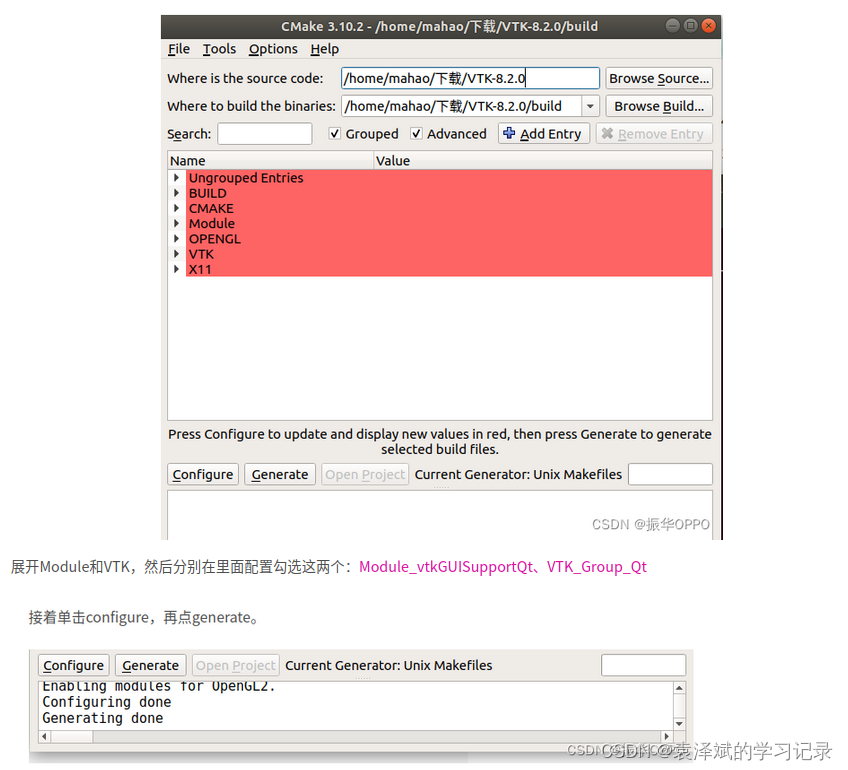
如果一切正常,可以发现红色部分全都变为了白色,若发现有部分红色内容,则将文件夹build中内容删除后,重新点击configure就ok了。这里其实就相当于进行了cmake分析。
6.编译安装VTK-8.2.0
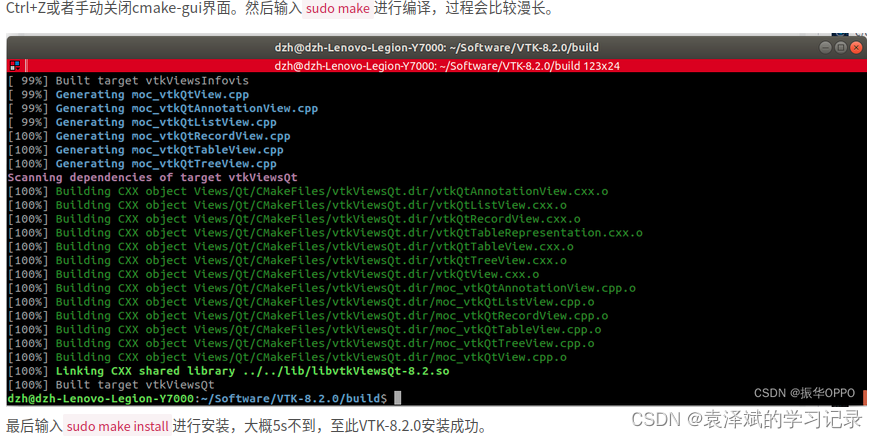
到此就完事了
声明:本文内容由网友自发贡献,不代表【wpsshop博客】立场,版权归原作者所有,本站不承担相应法律责任。如您发现有侵权的内容,请联系我们。转载请注明出处:https://www.wpsshop.cn/w/我家小花儿/article/detail/597752
推荐阅读
相关标签


